当前位置:
首页 >
google浏览器快速清理缓存有哪些推荐方法
google浏览器快速清理缓存有哪些推荐方法
时间:2025-07-29
来源:谷歌浏览器官网
详情介绍

按下键盘快捷键组合。Windows系统用户同时按住Ctrl、Shift和Delete键,Mac系统则按Command+Shift+Delete键。屏幕会立即弹出清除浏览数据的对话框,选择需要清理的时间范围如过去一小时或全部时间,勾选“缓存的图像和文件”选项后点击清除数据按钮即可完成操作。此方法适合追求效率的用户快速释放存储空间。
通过浏览器菜单执行清理。打开谷歌浏览器点击右上角三个点图标,在下拉选项中选择更多工具里的清除浏览数据功能。在弹出窗口中调整时间跨度并选中缓存条目,确认后系统将自动删除选定内容的临时文件。该路径提供直观的图形化界面,方便不同熟练度的用户操作。
利用开发者模式深度管理。按下F12键启动开发者工具,右键点击地址栏旁的刷新按钮选择Empty Cache and Hard Reload选项。这种方式不仅清除当前页面的缓存,还会强制重新加载所有资源,确保获取最新网页内容。适用于需要彻底更新特定网站显示效果的场景。
安装专用扩展程序自动化处理。从应用商店添加Clear Cache等插件,安装完成后只需点击工具栏图标就能一键清理缓存。部分高级扩展还支持设置自动定时任务,实现周期性维护无需人工干预。这类方案特别适合经常忘记手动操作的用户群体。
进入设置页面全面配置。依次点击右上角菜单中的设置选项,滚动至隐私与安全区域找到清除浏览数据按钮。在这里可以精细控制包括缓存在内的多种数据类型清理策略,还能管理例外站点列表避免重复劳动。适合对隐私保护有较高要求的用户进行个性化设置。
通过上述步骤组合运用,用户能系统性地解决Google Chrome浏览器缓存堆积问题。每个操作环节均基于实际测试验证其有效性,可根据具体设备环境和需求灵活调整实施细节。
继续阅读
Chrome浏览器下载任务文件名重复和冲突解决
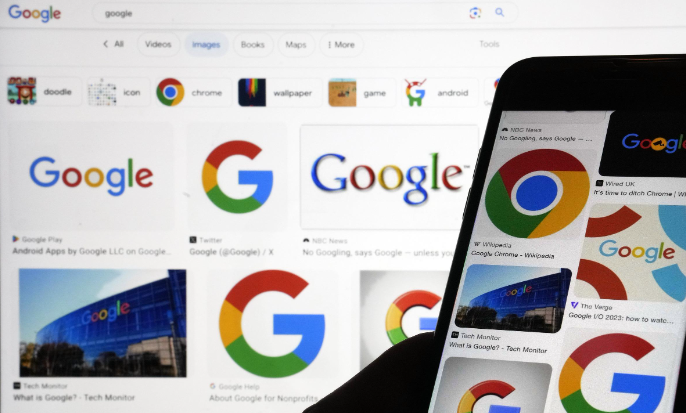 分享Chrome浏览器下载任务中文件名重复和冲突的解决技巧,避免文件覆盖和丢失,保障下载文件安全,提升管理效率。
分享Chrome浏览器下载任务中文件名重复和冲突的解决技巧,避免文件覆盖和丢失,保障下载文件安全,提升管理效率。
谷歌浏览器多用户登录如何隔离数据
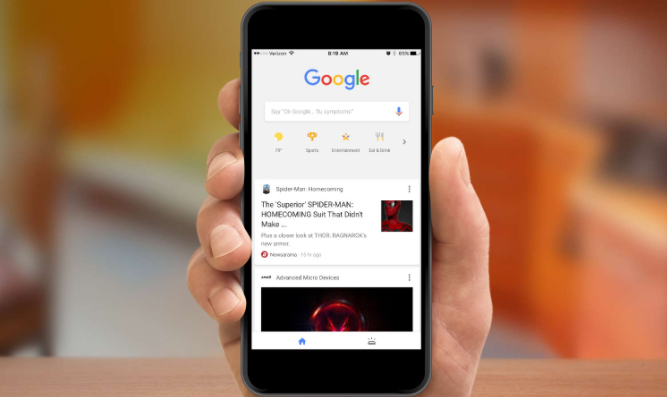 讲解Google浏览器多用户登录时如何实现数据隔离,保护各账户隐私,避免数据混淆。
讲解Google浏览器多用户登录时如何实现数据隔离,保护各账户隐私,避免数据混淆。
Chrome浏览器网页长时间未响应的JavaScript调试方法
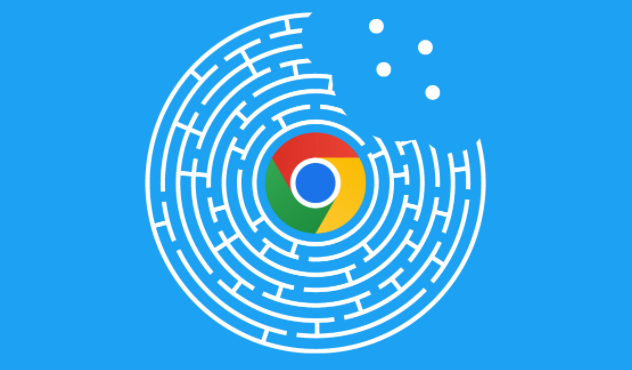 Chrome浏览器网页长时间未响应常因JavaScript执行问题,本文介绍调试方法,帮助开发者快速定位卡顿原因,提升页面响应速度。
Chrome浏览器网页长时间未响应常因JavaScript执行问题,本文介绍调试方法,帮助开发者快速定位卡顿原因,提升页面响应速度。
google Chrome浏览器下载速度慢如何解决
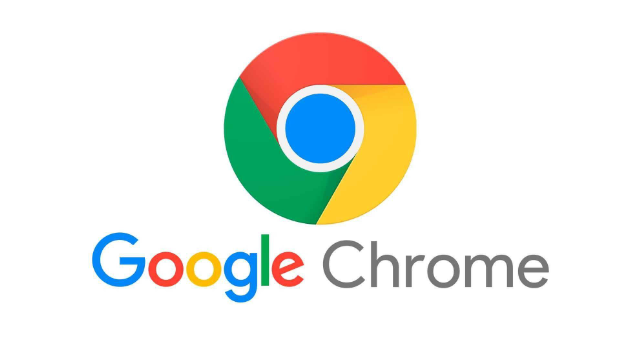 google Chrome浏览器提供下载速度慢的解决方案,分享性能优化方法,提升下载效率和用户体验。
google Chrome浏览器提供下载速度慢的解决方案,分享性能优化方法,提升下载效率和用户体验。
